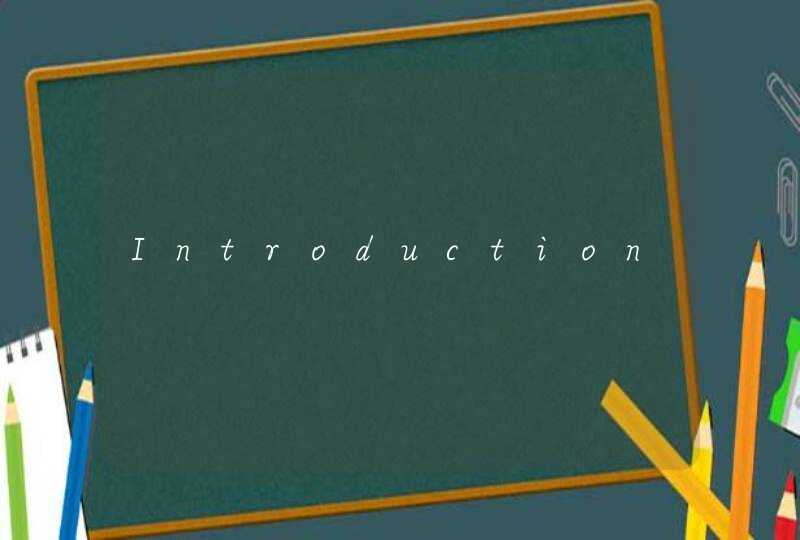电脑屏幕录制方法一:使用屏幕录像工具进行录制。【软件介绍】这款迅捷屏幕录像工具是在电脑端上操作录屏的一个软件,它可以帮助我们实现电脑屏幕的录制,支持我们自由选择录制的区域、声音的来源,且还能够让我们选择视频的画质、输出的格式等,帮助我们轻松实现电脑屏幕的录制。【功能特点】1.有着全屏录制、区域录制、游戏录制和摄像头录制四种不同的模式,贴合实际录制场景的不同需求;2.在使用该工具时可对录制视频的画质和输出的格式进行选择,能够满足我们不同的录制需求;3.具备屏幕画笔和水印设置的特色功能,满足我们在视频录制、制作方面的创作需求。【操作流程】第一步:打开软件,在【录制】选项卡中根据自身的录制需求,先对视频【画质】和输出的【格式】进行设置,再点击下方的【水印设置】,为视频添加图片或文字水印;然后,根据录制的场景,选择相应的录制模式、声源等;第二步:若我们需要进行定时录制,可以点击下方的【自动停止(开)】或【定时录制】进行设置,解放我们的双手;完成相关的设置后,点击【开始录制】即可。电脑屏幕录制方法二:使用步骤记录器进行录制。【软件介绍】这是Windows系统自带的一个屏幕录制插件,我们可以使用它来进行简单的电脑屏幕录制,无需下载其他软件即可轻松实现屏幕录制。只是这个插件是有录制时长的限制的,介意的小伙伴可以看看其他方法哦!【功能特点】1.无需下载安装,更不用注册账号,只要打开程序命令即可使用;2.一键轻松开启、关闭记录,无需调整其他设置。【操作流程】按住快捷键“Win+R”触发【运行】程序,在【打开】一栏中输入“psr.exe”并点击【确定】,打开这个插件;点击【开始记录】便可开启录制,录制结束后点击【停止记录】并保存视频即可。首先,你拥有读卡器、sd卡。然后,将sd卡插入读卡器。接着,将读卡器插入电脑usb接口。所以,你下载的视频,照片都会在sd卡中。注意!sd卡退出平板要关机,否则文件会丢失,推荐平板下载网站www.80s.la